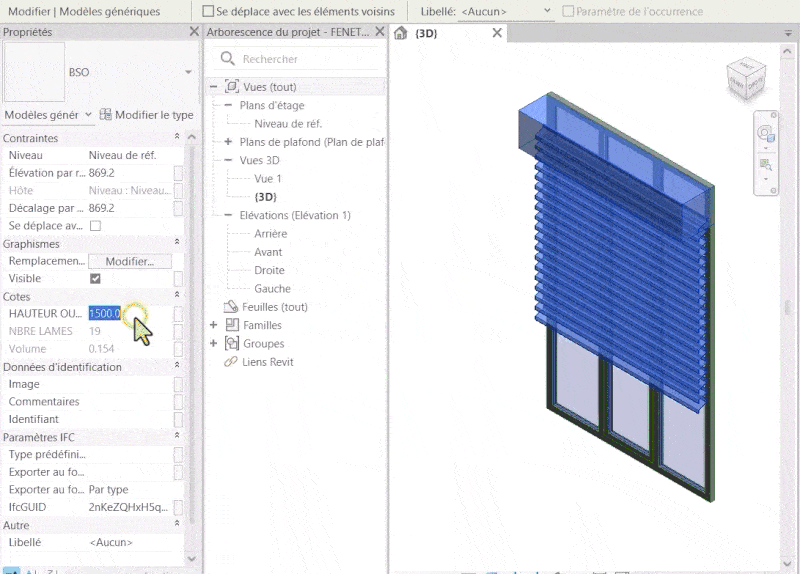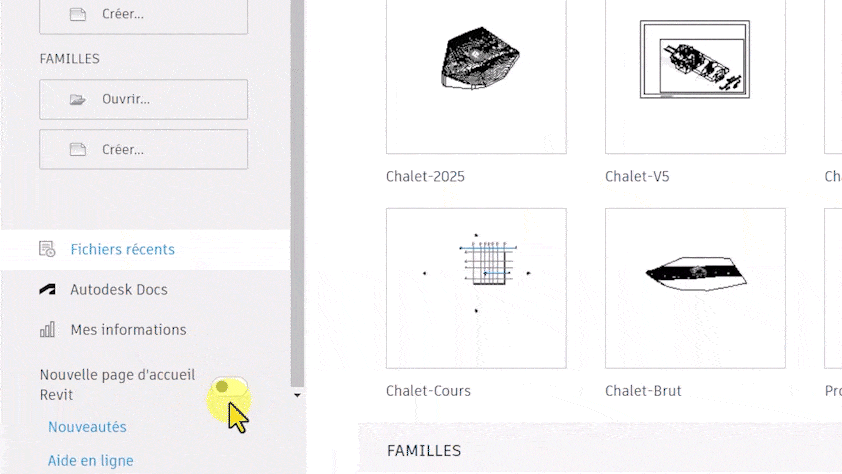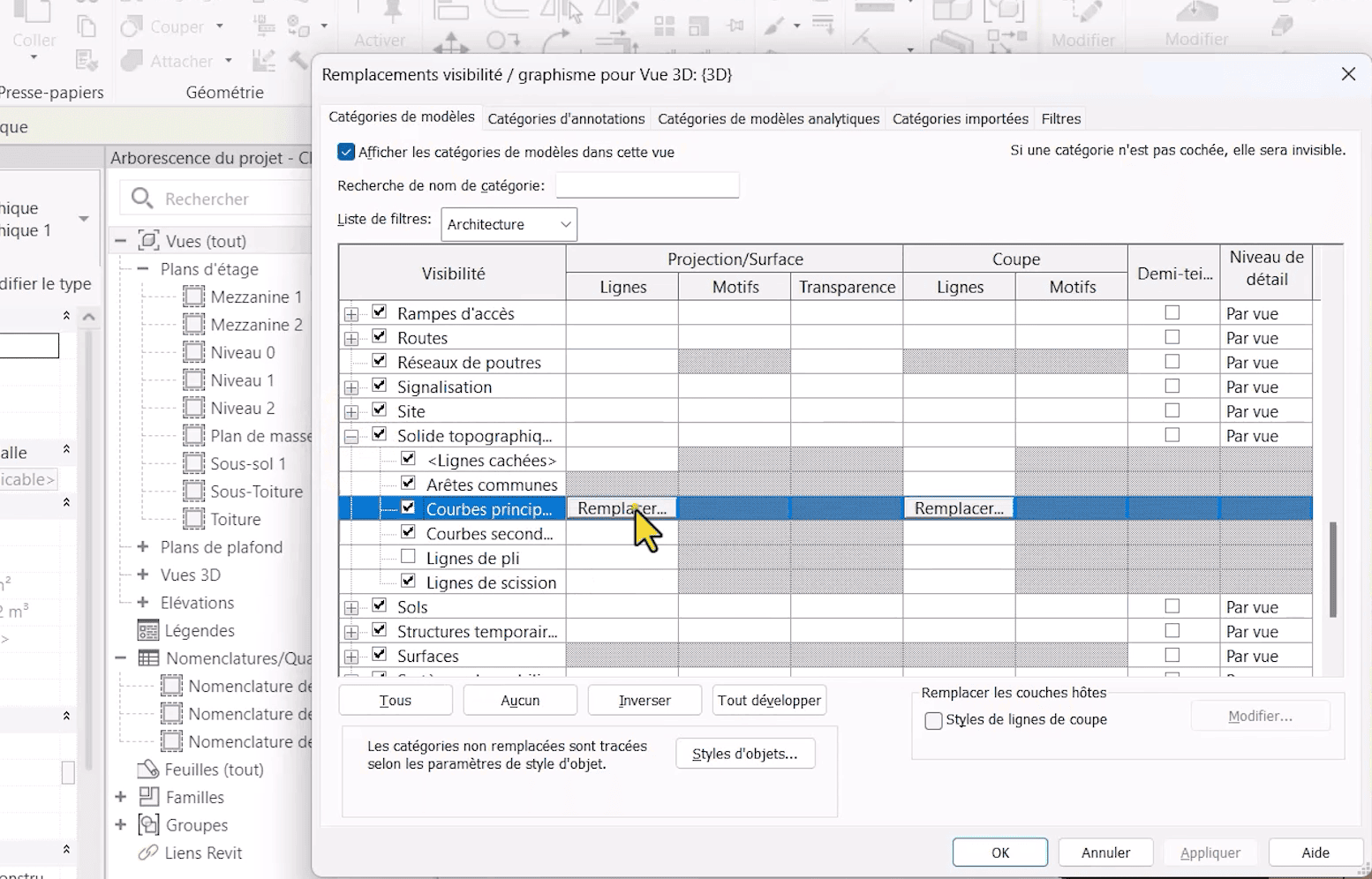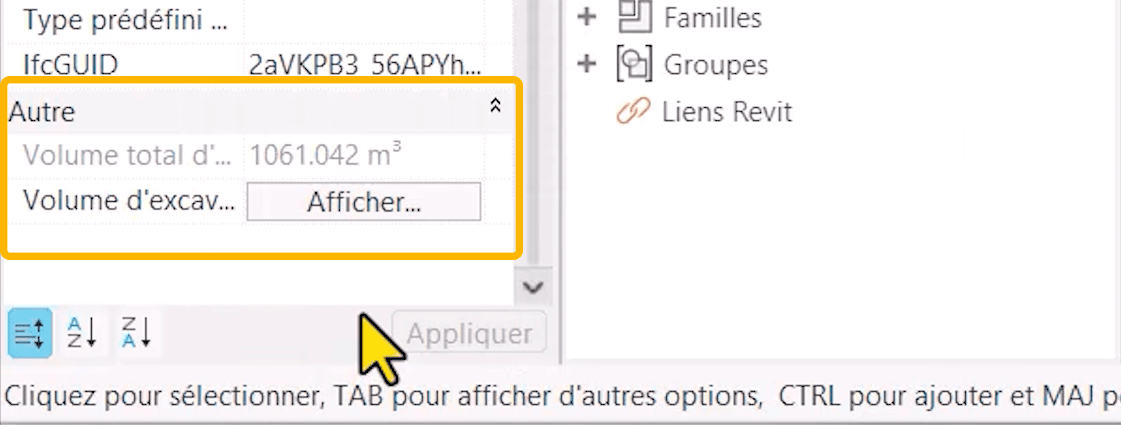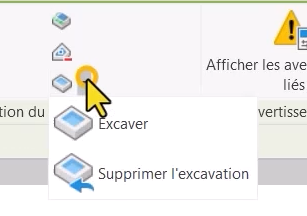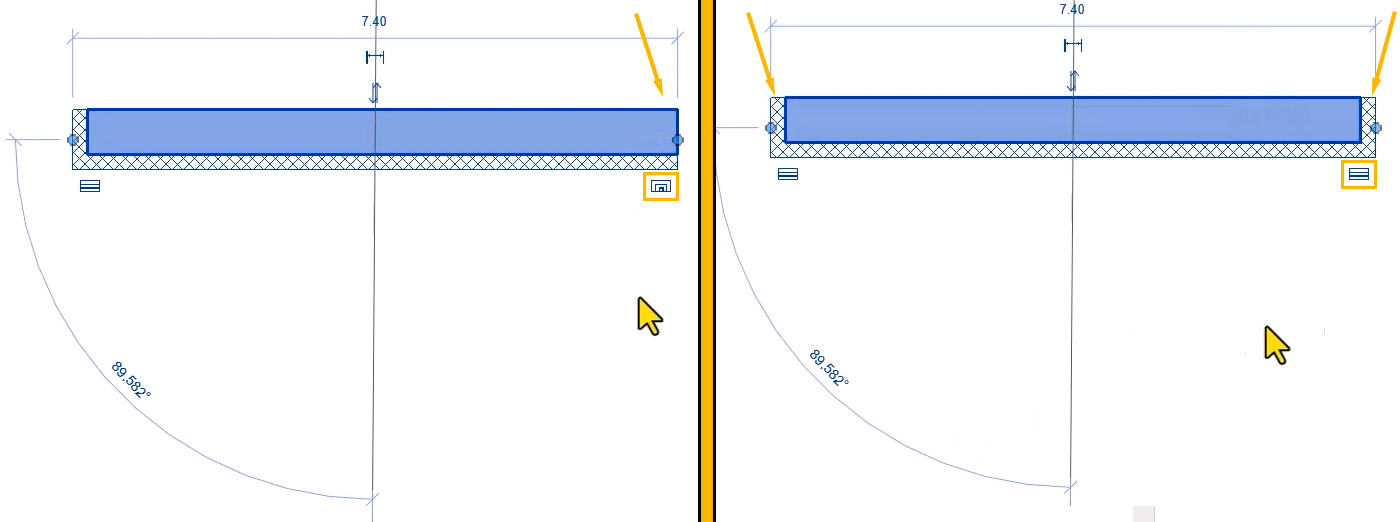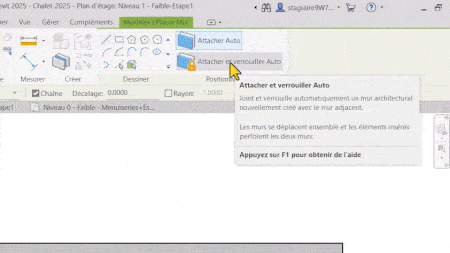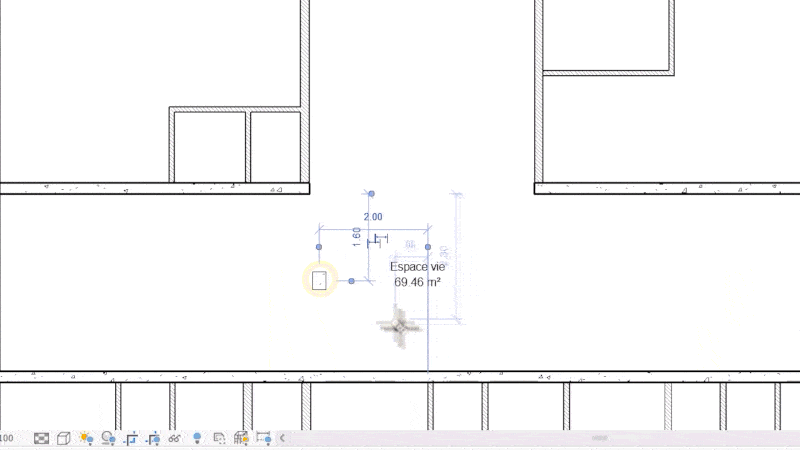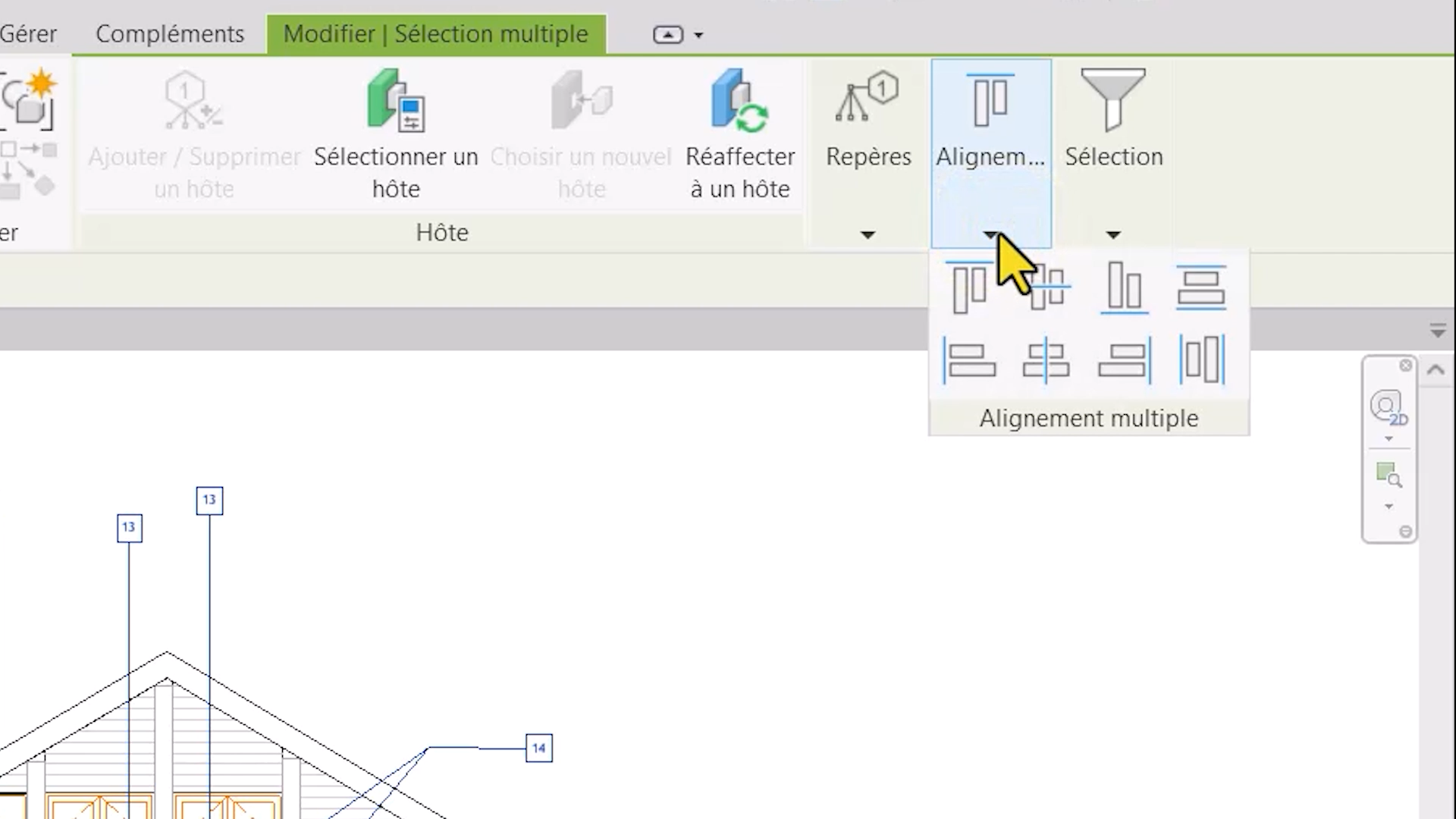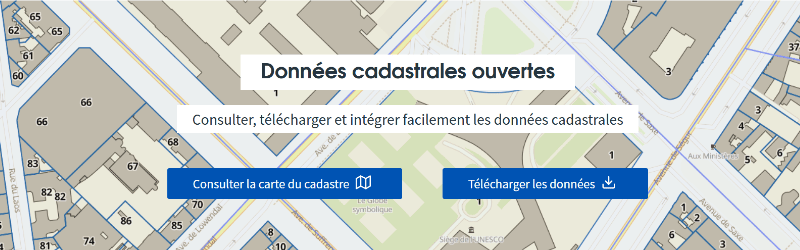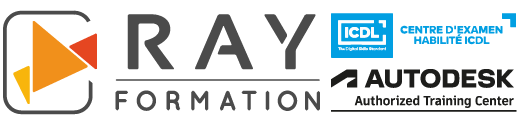Revit 2025 est enfin sorti et comme chaque année Autodesk a ajouté de nouvelles fonctionnalités.
Dans cet article, nous vous détaillons toutes les dernières nouveautés de votre logiciel préféré. Cette année, moins de changement que l'année précédente mais quelques modifications tout de même :
0:00 Présentation - Ray Formation
1:50 L'accueil
3:06 Les feuilles
5:10 Le terrain
6:48 Le terrain - Les courbes de niveaux
7:33 Le terrain - Excavations
12:19 Les murs
15:00 Les pièces
16:00 Les étiquettes
17:04 Les familles
17:44 Outro
Nos prochaines formations
Inter-entreprise !
Nouveautés - Interface
Nouvelle page d'accueil
Pour activer la nouvelle page d’accueil de Revit 2025, il vous suffit de cliquer en bas à gauche sur “Nouvelle page d’accueil Revit”.
Il est désormais possible de changer la manière dont sont rangés vos projets, en liste détaillée ![]() ou sous forme de canva
ou sous forme de canva ![]() .
.
Vous pouvez aussi épingler certains éléments afin de les retrouver plus facilement la prochaine fois que vous ouvrez le logiciel.
Une fonctionnalité filtre vous permet désormais de ranger vos projets par type ou par date.
Nouveautés - Les feuilles
Les jeux de feuilles
Arrivée d’une nouvelle option dans la gestion de vos feuilles avec Nouveau jeu de feuilles.
Les jeux de feuilles vont vous permettre d'organiser vos feuilles dans l’arborescence. Vous pouvez les renommer, les ouvrir, les fermer, les ranger...
Pour y accèder rien de plus simple, clic droit dans l'arborescence sur feuilles puis "nouveau jeu de feuilles".
Ces jeux de feuilles peuvent également être utilisés pour l'impression et l'exportation PDF : Imprimer > Etendue de l’impression > Vues/feuilles sélectionnées > Sélectionner > Filtre d’affichage > [Votre jeu de feuilles]
Il est donc possible de créer un nouveau jeu d’impression à partir de ce jeu de feuilles.
Nouveautés - Le terrain
Afficher les points d'un solide topographique
Depuis la version 2024 les terrains ne sont plus des surfaces topographiques mais des solides topographiques.
Vous avez la possibilité de les convertir en les sélectionnant et en cliquant sur “Générer le solide topographique”.
Nouveautés → En cliquant sur le solide topographique, vous allez pouvoir lui demander d’afficher les points. Il vous suffit de cliquer sur Modification de forme et de cocher la case “Aperçu des points”.
Vous pouvez désormais également activer l’option “Accrocher aux points et aux lignes de l’éditeur” qui va vous permettre avec l’outil ligne de scissions de vous accrocher sur différents points de votre solide topographique.
Les courbes de niveaux
Désormais pour gérer les courbes de niveaux (Intervalle, Type de plage), rendez-vous dans Modifier le type > Graphisme > Affichage des courbes
Vous pouvez gérer leurs couleurs et leurs types de lignes dans la catégorie Solide topographique depuis Gérer > Style d'objets pour l'ensemble du projet ou pour chaque vue avec Remplacement Visibilité/Graphisme (VV).
Excavation
A - Connaitre la valeur de l’excavation réalisée
Dorénavant après avoir soustrait un volume à votre terrain, vous pouvez voir dans les Propriétés de votre terrain le volume d’excavation. Vous pouvez également cliquer sur le bouton Afficher afin de voir le détail de votre excavation.
B - Il existe désormais une nouvelle commande pour excaver le terrain, la commande “Excaver”
La commande Excaver permet de créer un déblais sur un solide topographique à partir d'un sol, d'un mur, ...
Comme précédemment vous retrouvez toutes les informations relatives à vos excavations dans la palette Propriétés.
Attention → Cette fonction ne réalise que des déblais. Si votre sol dépasse la hauteur de votre terrain, Revit ne viendra pas compenser le volume manquant. Le remblais ne sera pas pris en compte dans les calculs.
C - Modification outil de perçage du terrain : L’outil cage
Cet outil perçait auparavant le terrain sur toute sa hauteur, désormais le percement s'effectue entre une contrainte inférieure et une contrainte supérieure.
Attention → Les percements du terrain faient avec l’outil cage ne sont pas pris en compte dans le calcul du volume d’excavation. En revanche, Revit les prend bien en compte dans le calcul de son volume global.
Nouveautés - Les murs
Les retournements aux extrémités
Les retournements aux extrémités des murs étaient précédement gérés uniquement depuis Modifier le type et de manière identique pour un type de mur. Désormais cette option est également activable manuellement en cliquant sur un mur. A l'extrémité de celui-ci un icône apparait afin d'activer ou non le retournement des composants se trouvant en dehors de la couche principale de votre type de mur.
Les options Attaché Auto et Attaché et Vérrouillé Auto
Cette fonctionnalité permet d'Attacher automatiquement un mur à un autre (une isolation contre un mur béton par exemple). De fait, lorsque l’on insère une porte ou une fenêtre dans l'un des deux murs, les deux sont percés.
La deuxième option de cette fonction Attaché et verrouillé Auto, permet également d'attacher deux murs l'un à l'autre mais également de les contraindre l'un contre l'autre. Ce verrouillage permet donc aux deux murs d'être déplacés ensemble comme le serait un mur composite.
Nouveautés - Les pièces
Nouveautés - Les étiquettes
Nouveautés - Les familles
Réseau nul ou à une unité
Dans les familles, la commande Réseau, accepte désormais qu’un réseau soit composé d’un seul exemplaire ou d'aucun. Par exemple, les brises-soleils intégrés dans vos familles de fenêtre peuvent donc maintenant être entièrement ouverts.
Si vous souhaitez créer vos propres familles, n'hésitez pas à nous contacter ou à découvrir notre programme sur les familles Revit.